Die Funktion Device@Home wird benötigt, wenn ein IP Telefon (oder auch ein MyPortal@work Client) als Gerät zu Hause benutzt werden soll ohne das eine separate VPN Verbindung zum Unternehmensnetzwerk, in der die OpenScape Business steht, aufgebaut werden soll.
Für ein Gerät @home an einer OpenScape Business, müssen die IP Telefone die OpenScape Business generell erreichen können. Dafür muss in der Firewall, hinter der die OpenScape Business steht, einige Ports weiterleiten. Am besten ist, wenn die öffentliche IP Adresse eine feste IP Adresse ist und keine dynamische. Folgende Ports sollen auf die IP der OpenScape Business weitergeleitet werden:
- UDP (RTP): 30274 - 30529 (bei OSBiz X) / 30528 - 30887 (OSBiz S) (Darüber findet die Audiokommunikation statt)
- TCP: 4060 (HFA Signalisierung), 443 (Admin-Weboberfläche - wenn gewünscht), 18443 (DLI - Autoprovisionierung), 8804 (DLI HTTPS)
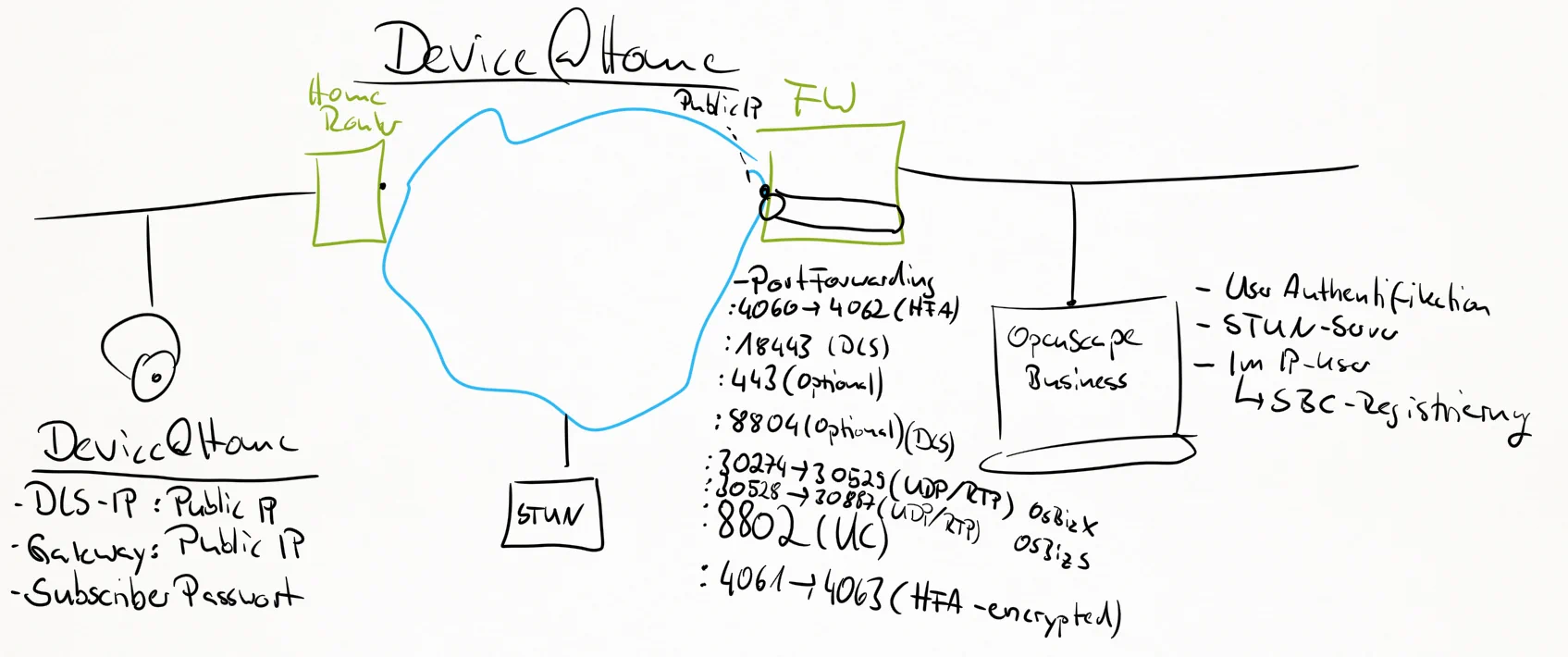
Im Experten Modus der OpenScape Business unter „Sprachgateway -> Internet-Telefonie Service Provider“ im Reiter „STUN-Konfiguration“ STUN-Server eintragen (ich empfehle an dieser Stelle keinen bestimmten :-) )! Wenn der fehlt, wirst Du keine Audios durch die Firewall des Heimarbeiters bekommen.
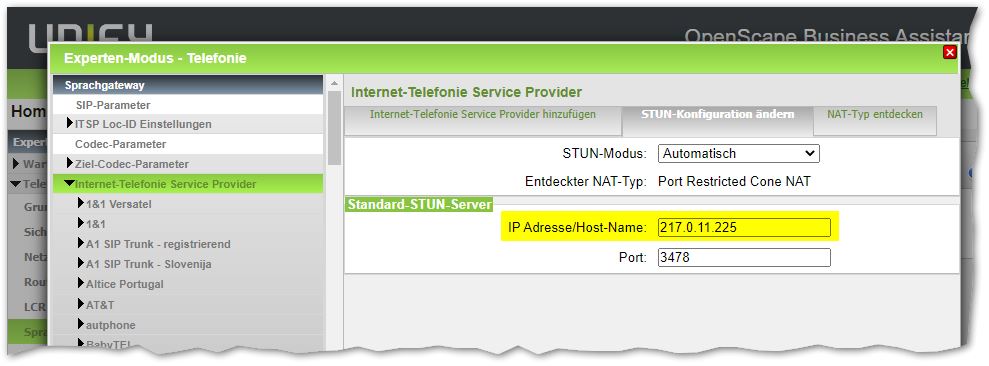
Im Experten Modus der OpenScape Business unter „Telefonie -> Teilnehmer -> IP-Clients -> System Clients“ beide Haken setzen und das Passwort entsprechend wie im Telefon eintragen:
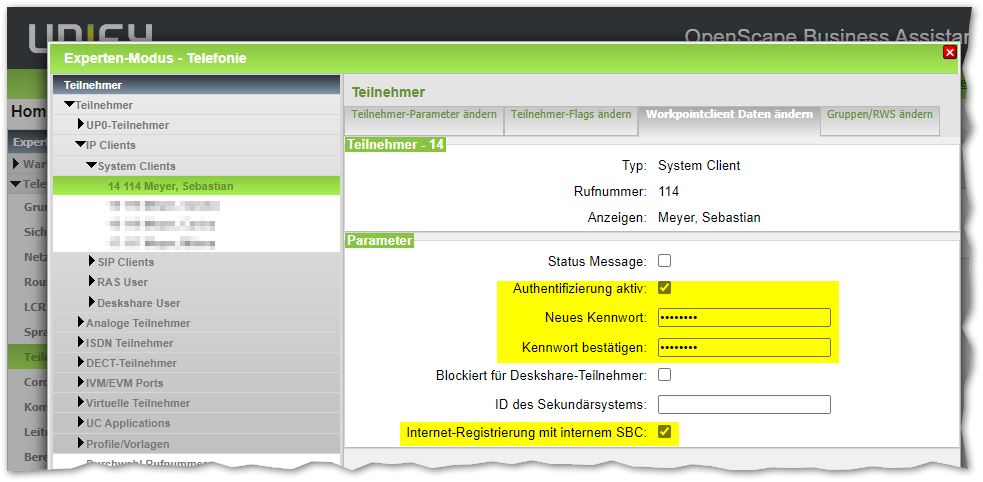
Im IP Telefon kannst Du die über das WebBased Management (WBM) oder über das Telefon User Interface (TUI - also direkt am Telefon) die DLS IP Adresse einstellen. Es handelt sich dabei um die öffentliche, also die public IP der OpenScape Business. Ich zeige hier nur die Konfiguration über das WBM:
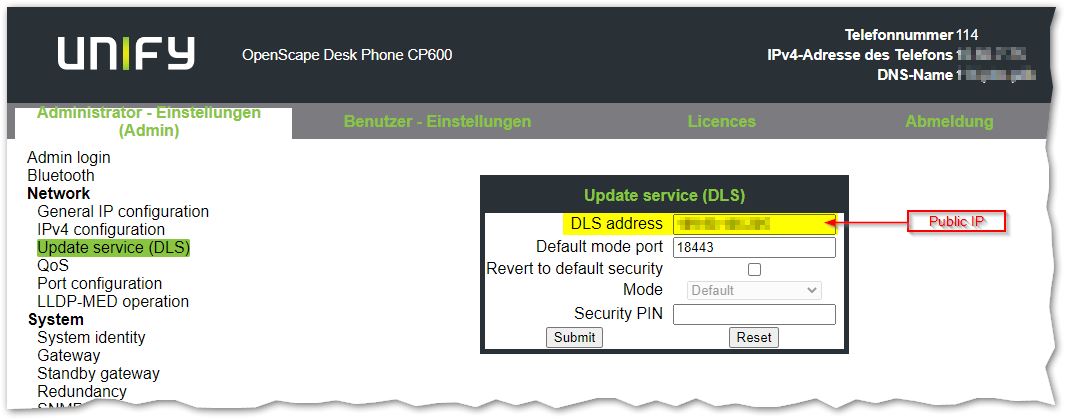
Sofern noch nicht geschehen, muss die Terminal number im IP Telefon gepflegt werden:
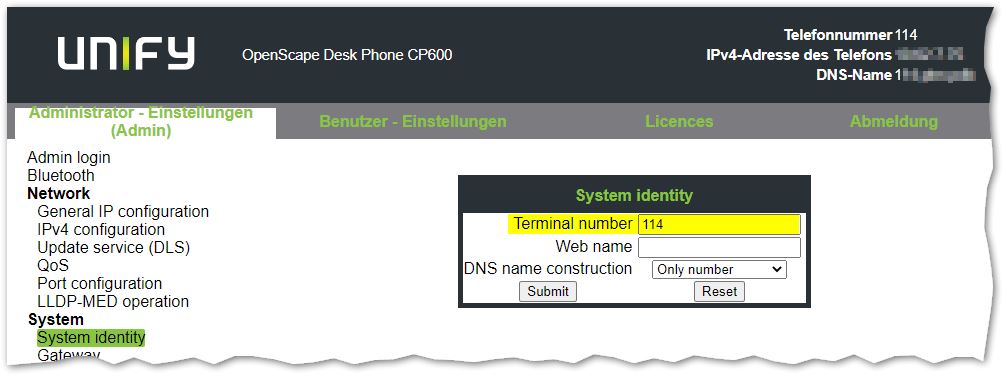
Die Authentifizierung muss entsprechend der Einstellung im OpenScape Business Wizard konfiguriert werden:
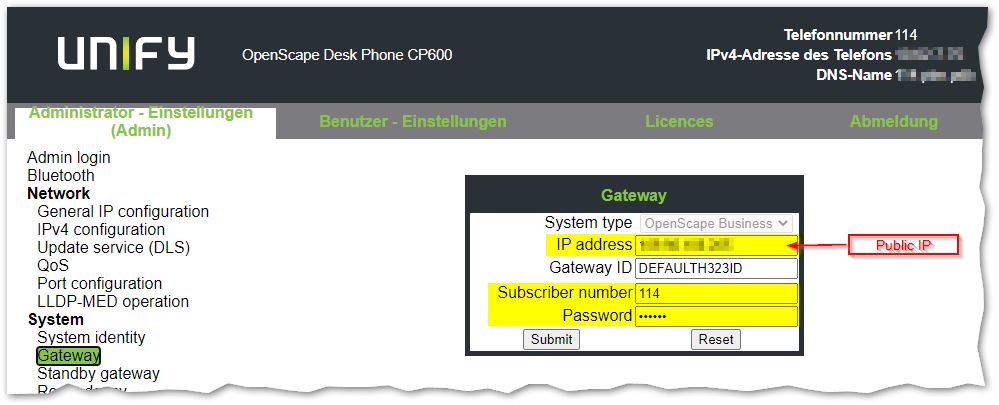
Zum Schluss kann im Homescreen überprüft werden, dass Device@home konfiguriert wurde:
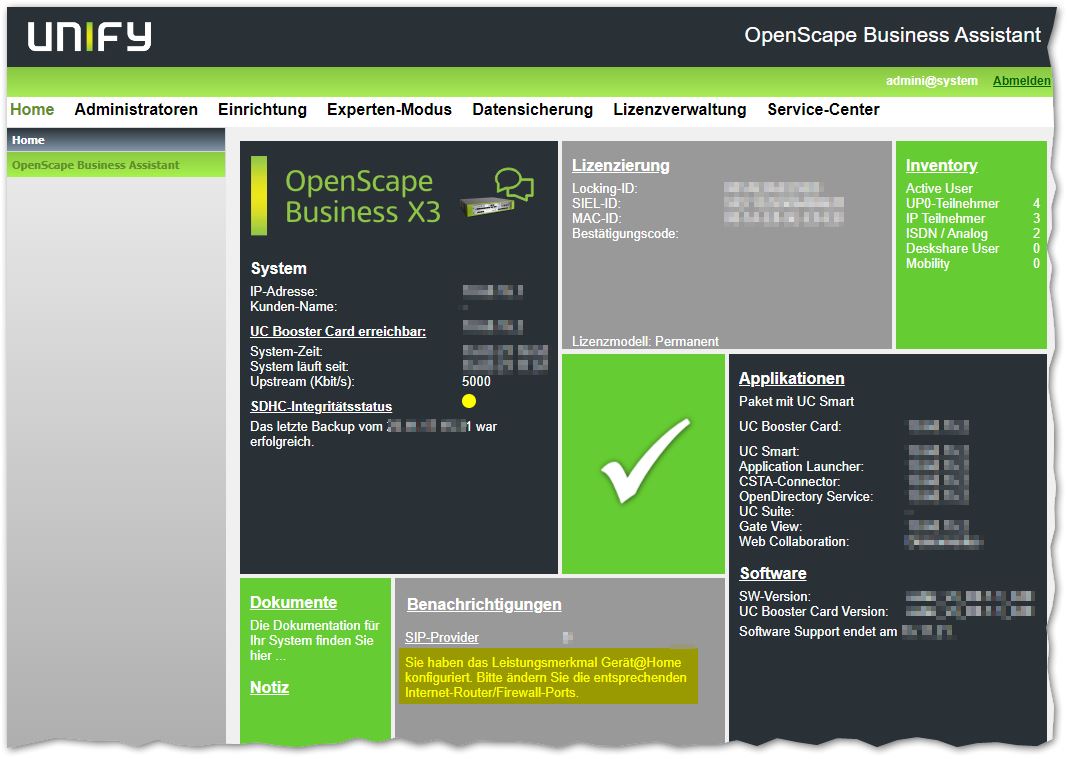
Device@Home funktioniert nur, wenn ITSP und Device@Home die gleiche Netzwerkschnittstelle verwenden, also LAN oder WAN. Man kann die beiden nicht voneinander trennen. Beim Update der OpenScape Business, kann das Device@Home nur über den DLI geupdated werden, wenn diese Einstellungen auch aktiviert wurden: "Experten-Modus -> Telefonie -> Grundeinstellungen -> Telefonieparameter-Bereitstellung". Damit das IP Telefon geupdatet werden kann, muss der Port 8804/TCP von extern erreichbar sein, da hier die Telefon-Software liegt (auf einem Webserver).
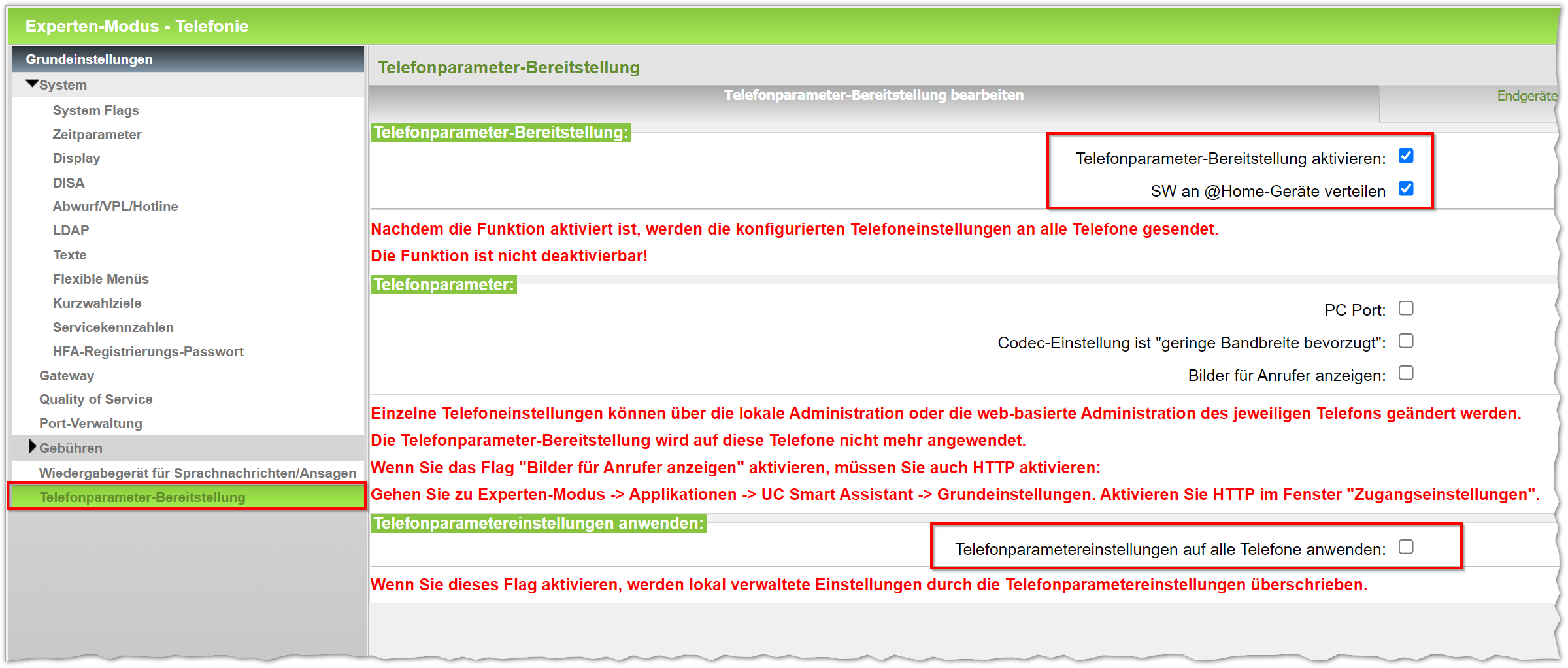
Hier sind noch weitere beliebte Beiträge:
- Unify IP Telefon updaten und flashen
- Unify OpenScape CP und OpenStage IP Telefon Tastenkombinationen (für die Werkseinstellung und Neustart)
- Factory Reset für Openscape Desk Phone CP und OpenStage
- DECT in der OpenScape Business konfigurieren
- Error Codes / Fehlercodes in Unify HFA IP Telefonen (OpenStage und OpenScape Desk Phone CP)
- Error Codes / Fehlercodes in Unify SIP Telefonen
- DLS IP Adresse in Unify IP Telefone konfigurieren
- OpenScape Business Ports und Firewall-Regeln












